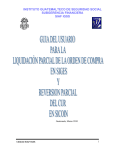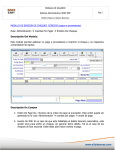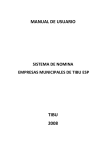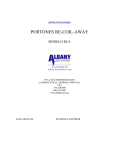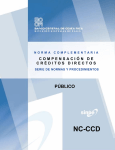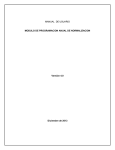Download Manual oficial Administracion
Transcript
Pág. 1. 2. 3. 4. CONSIDERACIONES GENERALES......................................................... 1 EJECUTANDO ADMINISTRACION ........................................................ 2 PANTALLA PRINCIPAL ......................................................................... 4 OPCION BASE DE DATOS ..................................................................... 4 4.1 ACTUALIZAR BASE DE DATOS .............................................................. 5 4.2 COPIA DE SEGURIDAD ......................................................................... 6 4.2.1 Realizar Copia .................................................................................. 6 4.2.2 Recuperar Copia ............................................................................... 7 4.3 OPTIMIZAR BASE DE DATOS ................................................................ 7 5. OPCION USUARIOS.............................................................................. 8 6. OPCION AUDITORIA.......................................................................... 11 6.1 LOG DE EMPRESA .............................................................................. 12 6.1.1 Consultar ....................................................................................... 12 6.2 CONTRASEÑA SUPERVISOR................................................................ 14 6.3 CONSULTAS SQL................................................................................ 14 6.4 CONFIGURACION............................................................................... 15 7. OPCION SELECCIONAR EMPRESA ..................................................... 16 8. OPCION SALIR ................................................................................... 17 1. CONSIDERACIONES GENERALES • • El Módulo de Administración debe instalarse en el Servidor de Aplicaciones. Antes de Ejecutar el programa se debe configurar la Ruta del Archivo de Administración y el nombre del servidor de la base de datos. Para esto se debe ejecutar el programa CONFIG cuyo acceso directo se puede conseguir en Inicio-Programas-Visual TNS Oficial - Administración- Configurar Servidor Datos. Aquí aparecerá la siguiente ventana: Figura 1. Ventana de Configuración del servidor de datos Ruta Base de Datos Administración: es la ruta y el nombre del "Archivo de Administración" donde se va a almacenar el listado de empresas. Nombre del servidor: es el nombre o IP del equipo donde se almacenarán los archivos de las bases de datos de las empresas y donde debe estar instalado el Motor de la Base de Datos. Si la aplicación se va a ejecutar en un solo equipo, es decir Monousuario, se puede escribir como nombre de servidor: LOCALHOST Predeterminado: Indica si todas las bases de datos de las empresas se crearán en el mismo servidor indicado en esta configuración. Si deshabilita esta opción el sistema preguntará el nombre del servidor por cada empresa creada. Esto permite un ambiente Cliente/Servidor, donde el mismo aplicativo puede accesar diferentes empresas ubicadas en diferentes servidores. La seguridad está garantizada, ya que como se detalla mas adelante, cada empresa tiene dentro de la base de datos su propio ADMIN, lista de usuarios y permisos. Versión 001 Manual de Usuario Visual TNS 1 Administración 2. EJECUTANDO ADMINISTRACION Cuando se ejecuta el Módulo de Administración aparece una ventana en la cuál se debe digitar la contraseña de Supervisor. El Supervisor es el encargado de dar mantenimiento a las bases de datos, luego, puede crear empresas, actualizar versiones, validar, realizar y recuperar Copias de seguridad. Se diferencia del usuario ADMIN que es propio de cada empresa. ADMIN es quien tiene las funciones de crear usuarios, asignar permisos y consultar el log de Auditoria. Así por ejemplo, el supervisor puede ser la persona encargada de sistemas, y el ADMIN el contador o revisor fiscal. Cuando se ejecuta por primera vez la aplicación el supervisor no tiene contraseña, pero el usuario posteriormente puede asignar una clave para restringir estas operaciones. Figura 2. Ventana de Supervisor Después de asignar la contraseña de supervisor aparece la ventana de Seleccionar Empresa. Se muestra la última empresa en que le trabajó. Figura 3. Ventana de Seleccionar Empresa Versión 001 Manual de Usuario Visual TNS 2 Administración En el botón Listado de Empresas aparece la ventana de Empresas donde se muestra el código, nombre, ruta del archivo y año fiscal de las empresas creadas hasta el momento. (Ver Figura 4). Figura 4. Ventana de Empresas En esta ventana el usuario puede Crear, Modificar o Eliminar. Operaciones Generales - Numeral 5, Elementos Comunes. Ver Manual de Los datos de Empresa son: CAMPO Código Razón Social NIT Representante legal Año Fiscal Tipo de Empresa Ruta Archivo DESCRIPCIÓN Código de la Empresa. Es un campo obligatorio. Razón Social de la Empresa NIT de la Empresa Nombre del representante legal de la Empresa Año fiscal de la Empresa Tipo de Empresa. Puede ser: Oficial, Comercial o Cooperativa Ruta del Archivo donde se encuentra la Empresa. Tabla 1. Datos de Empresa Para asignar el nombre del archivo donde se encuentra la empresa basta con colocar un nombre representativo a la empresa y el programa adicionará por defecto la extensión .GDB y la ruta por defecto C:\DATOS TNS\. El servidor por defecto será el mismo que se haya asignado en la configuración inicial con el programa CONFIG. La ruta debe ser local al servidor, luego no se necesita crear unidades lógicas o conectarse a unidades de red. Versión 001 Manual de Usuario Visual TNS 3 Administración El usuario ADMIN se encuentra creado y tiene todos los permisos sobre los módulos. Inicialmente no tiene contraseña de acceso. Se recomienda asignar una contraseña a ADMIN para restringir el acceso a cada empresa. 3. PANTALLA PRINCIPAL Figura 5. Ventana Principal 4. OPCION BASE DE DATOS Sirve para dar mantenimiento al Archivo de la Base de datos de la Empresa actualmente seleccionada. Las operaciones de crear empresas, actualizar base de datos y copias de seguridad se deben ejecutar en el Servidor. La pantalla de opciones es la siguiente: Versión 001 Manual de Usuario Visual TNS 4 Administración Figura 6. Ventana Base de Datos 4.1 ACTUALIZAR BASE DE DATOS Es muy probable que cada vez que se instale una actualización del programa la base de datos cambie de versión debido a la inclusión de nuevos campos, nuevas tablas o nuevas relaciones. Por tanto se debe ejecutar la opción Actualizar Base de datos con el objetivo de sincronizar la versión de la base de datos de la empresa actual con la base de datos guía del programa. Antes de Iniciar la Actualización de la Base de datos el sistema Confirmará el inicio del proceso y advertirá sobre la importancia de realizar una copia de seguridad antes de actualizar Figura 7. Mensaje de Advertencia El tiempo que dure el proceso de actualización depende del volumen de información que actualmente este almacenado en la base de datos. Si al instalar la nueva actualización no se actualiza base de datos, cualquier módulo que se ejecute que la versión de la base de datos actual es diferente a la Versión 001 Manual de Usuario Visual TNS 5 Administración del programa saldrá mensaje que se deberá actualizar utilizando el módulo de administración. Si por condiciones de premura de tiempo no se puede actualizar en ese momento la base de datos y si la actualización no afecta el módulo en uso, se puede abrir la empresa y posteriormente hacer la actualización. 4.2 COPIA DE SEGURIDAD Esta opción le permite realizar o recuperar copias de seguridad de la base de datos. El menú es el siguiente: Figura 8. Ventana Copia de Seguridad 4.2.1 Realizar Copia Permite realizar una copia de seguridad comprimida en formato WinZip de la base datos en el disco duro o en disquete. El programa sugiere como nombre de la copia la combinación de: Nombre de la empresa - año mes día – horas minutos .ZIP. Esto con el objetivo de evitar que se reemplacen copias de seguridad ya existentes. Sin embargo, el usuario tiene la libertad de dar un nombre cualquiera a su copia de seguridad. Versión 001 Manual de Usuario Visual TNS 6 Administración Figura 9. Realizar copias de Seguridad La información que contendrá la copia de seguridad será de todos los datos relacionados con tablas maestras (plan de cuentas, terceros, artículos, etc), documentos (comprobantes, compras, ventas, etc) de todos los periodos y de todos los módulos que maneje la empresa. Se recomienda realizar copias de seguridad diarias, tomado un disquete por día, reemplazable, una semanal y una mensual no reemplazable a manera de histórico. 4.2.2 Recuperar Copia Permite recuperar copias de seguridad de la base datos que se encuentren en disquete, CD, disco duro o cualquier medio de almacenamiento. Para recuperar una copia de seguridad se debe digitar el nombre completo de la copia de seguridad incluida su ruta o seleccionarlo de la lista de archivos que proporciona el sistema presionando el botón de navegación. Figura 10. Recuperar Copia de Seguridad Al igual que al realizar la copia el sistema recuperará toda la información relacionada con tablas maestras y documentos de todos los módulos de la empresa y los reemplazará sobre la base de datos actual. Luego, queda toda la información de la empresa con los datos iguales al momento que se hizo la copia. 4.3 OPTIMIZAR BASE DE DATOS Esta opción se usa para corregir errores o daños físicos en la base de datos causados por apagadas incorrectas del servidor. Ejemplo: Fallas en el fluido eléctrico. Versión 001 Manual de Usuario Visual TNS 7 Administración Esta opción se debe usar cuando el programa reporte errores al abrir una empresa o al intentar insertar o modificar datos en cualquier documento del sistema. El sistema confirmará el inicio del proceso. Se recomienda realizar una copia de seguridad antes de realizar este proceso. Figura 11. Optimizar Base de Datos 5. OPCION USUARIOS Solo el usuario ADMIN tiene acceso a esta opción para la cual se debe digitar la clave o contraseña. Ver figura 12. Figura 12. Validación de Usuario ADMIN Si la clave es correcta aparecerá la siguiente ventana (Ver Fig. 13). Versión 001 Manual de Usuario Visual TNS 8 Administración Figura 13. Listado de Usuarios Esta ventana contiene la Tabla de usuarios en donde se puede: • Crear un usuario con perfiles acorde a sus responsabilidades sobre la Base de datos. • Modificar los datos perfiles de un usuario • Eliminar un usuario • Crear un usuario basado en los perfiles de otro. Los datos de un usuario son: CAMPO ID Descripción Contraseña DESCRIPCIÓN Código del Usuario. Es un campo obligatorio Nombre o Descripción del usuario Contraseña del usuario Tabla 2. Datos de Usuario El botón Copiar Usuario como... permite crear usuarios con las mismas características del usuario actualmente seleccionado. Es muy útil al momento de crear usuarios que tienen los mismos permisos. Versión 001 Manual de Usuario Visual TNS 9 Administración Figura 14. Copiar Usuario permite Asignar derechos y El botón Permisos responsabilidades sobre cada una de las tablas que conforman la base de datos de la empresa así como permitir el acceso a los diferentes menús incluidos en los módulos de la aplicación. Figura 15. Permisos de Usuarios Al dar click en el campo Modulo muestra una lista de los módulos que actualmente pertenecen al Programa. (Contabilidad, Inventario, Facturación, etc) La Sección Tablas muestra una lista de todas las tablas que pertenecen a cada módulo seleccionado. La sección de Permisos permite asignarle los permisos a la tabla del modulo seleccionado. Si la casilla esta chequeada indica que tiene ese permiso sobre la tabla y sino indica lo contrario. Versión 001 Manual de Usuario Visual TNS 10 Administración Los Permisos de una Tabla y/o documentos son: • • • • • • Insertar: Permiso de insertar registros o documentos. Modificar: Permiso de editar o modificar registros o documentos. Borrar : Permiso de borrar o eliminar registros o documentos. Pop Menú : Permiso de ver menú emergente. Asentar : Asentar documentos. Reversar : Reversar documentos. El botón Acceso a Menú... permite dar acceso a cada una de las opciones del menú que forma parte del módulo seleccionado (En este caso Contabilidad). Para denegar o conceder el acceso a cualquier opción del menú solo debe dar click sobre la opción y esta se Habilitará o deshabilitará según sea necesario. Al dar click en el botón Seleccionar todo selecciona todas las opciones del menú del módulo. Figura 16. Accesos al Menú de los Módulos 6. OPCION AUDITORIA Por medio de esta opción el Administrador del sistema podrá consultar o borrar el log de auditoria para tener un control sobre las acciones que llevaron a cabo los usuarios sobre la base de datos y así analizarlos para tomar decisiones de seguridad del sistema y detectar operaciones ejecutadas por los usuarios. También, el Administrador podrá hacer consultas directas a la base datos mediante el lenguaje de consulta estructurado SQL. Versión 001 Manual de Usuario Visual TNS 11 Administración Figura 17. Ventana Opción Auditoria 6.1 LOG DE EMPRESA Esta opción registra todas las operaciones realizadas sobre las Empresas. La función de esta opción es revisar las operaciones realizadas por los usuarios en cada Empresa creada y utilizada. Estas operaciones pueden ser: insertar, borrar o modificar cualquier tabla de la base de datos. Además, registra procesos de recalculo, actualización de saldos, asentar y reversar. Cada Operación efectuada sobre la base de datos quedará registrada con la fecha, hora, usuario que la efectuó y desde que terminal fue hecha. El Log de empresa muestra la siguiente pantalla: 6.1.1 Consultar Permite generar un reporte de las operaciones y/o actividades realizadas en las tablas y documentos de Visual TNS de la Empresa que se eligió al ejecutar el programa de Administración. El sistema muestra la siguiente ventana. (Ver figura 18). Versión 001 Manual de Usuario Visual TNS 12 Administración Figura 18. Consultar Log de Empresa Los parámetros que se deben configurar para generar el reporte son: • Rango de fechas: es el rango de fechas entre las cuales desea conocer el Log de Empresa. • Rango de Operaciones: es el rango de operaciones de las que desea conocer el Log de Empresa. Dando clic en el botón muestra las operaciones. (Ver figura 20). • Filtros: Se puede saber el log de un determinado Usuario, desde que terminal se hizo o hacer seguimiento de LOG a un determinado documento (comprobantes, facturas, etc) Cada operación tiene un código, que consta de tres dígitos. Los dos primeros dígitos me indican el número de la tabla y el tercer dígito la acción que se hace sobre esa tabla. Después de digitar todos los datos debe dar clic en el botón Aceptar para que muestre el informe. (Ver Figura 21). Versión 001 Manual de Usuario Visual TNS 13 Administración Figura 19. Reporte de Log de Empresa 6.2 CONTRASEÑA SUPERVISOR Permite cambiar la contraseña del Supervisor. 6.3 CONSULTAS SQL Herramienta útil para hacer consultas directamente a las tablas de la Base de Datos de la empresa actual. Para realizar estas consultas debe digitar instrucciones SQL (scripts), como se puede observar en la figura 24. Esta ventana se divide en tres secciones : Versión 001 Manual de Usuario Visual TNS 14 Administración • Sección de Botones : 1. Anterior : Muestra el script anterior. 2. Siguiente : Muestra el script siguiente. 3. Ejecutar : Ejecuta el script SQL. • Sección de Script: Aquí se escribe las instrucciones de SQL. • Sección de Resultados: Muestra los campos y la información acorde con las instrucciones SQL antes ejecutadas. Instrucciones SQL ( Script ) Figura 20. Ventana para Consultas SQL 6.4 CONFIGURACION Esta opción se utiliza para activar y desactivar la integración del modulo de Tesorería con contabilidad y el bloqueo de periodos entre los diferentes módulos. Versión 001 Manual de Usuario Visual TNS 15 Administración Figura 21. Ventana para Configuración Figura 22. Ventana para Configuración para bloqueo de periodos 7. OPCION SELECCIONAR EMPRESA Esta opción se utiliza para escoger la Empresa sobre la que aplicarán las funciones de Supervisor y ADMIN, por ejemplo: crear usuarios y asignar permisos. Para Seleccionar la empresa aparecerá la siguiente ventana. Ver figura 25. Versión 001 Manual de Usuario Visual TNS 16 Administración Figura 23. Ventana de Seleccionar Empresa Se presiona Lista de Empresas y con Tabulador se selecciona la empresa deseada. 8. OPCION SALIR Permite salir del Módulo de Administración. Versión 001 Manual de Usuario Visual TNS 17 Administración